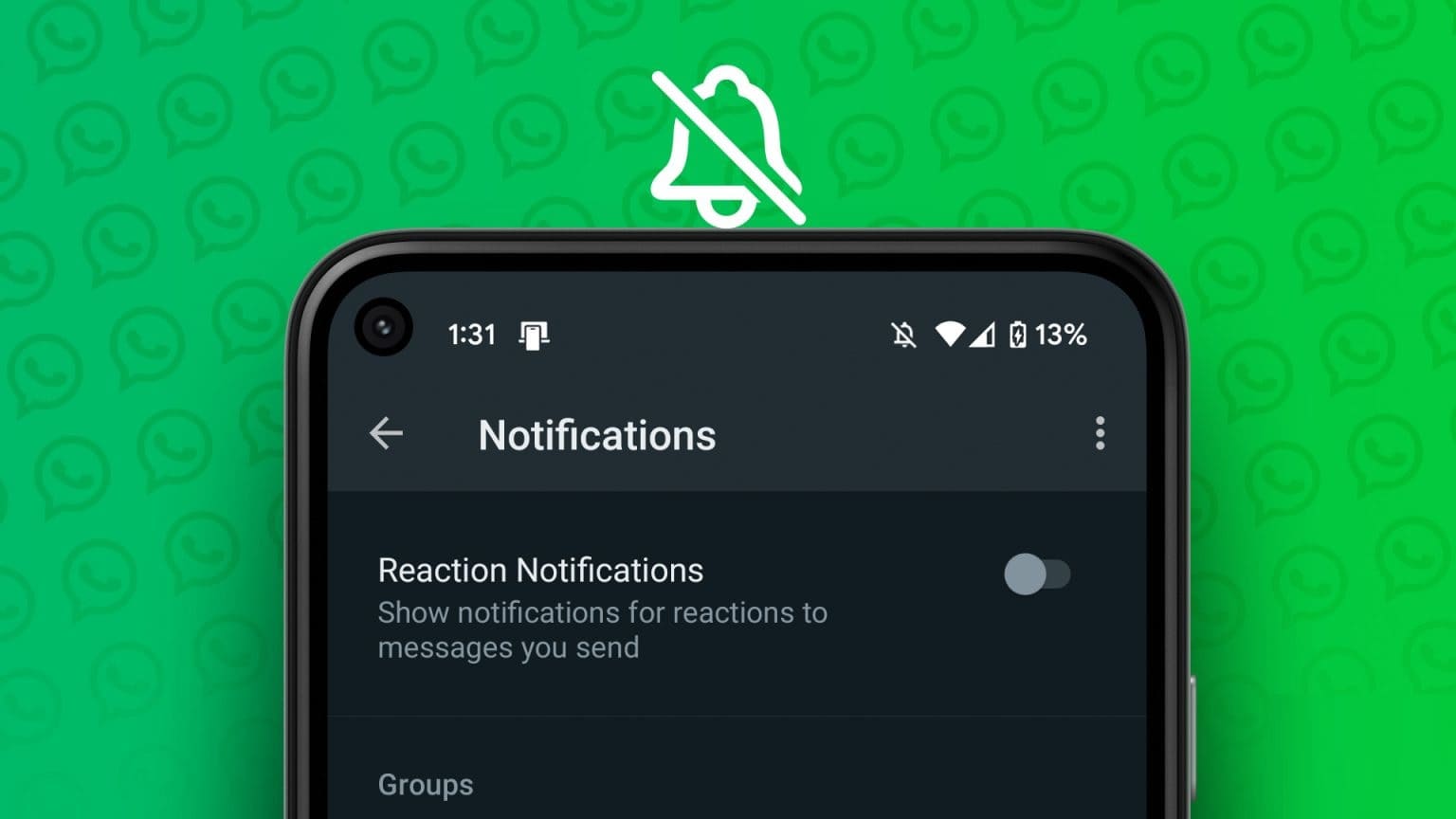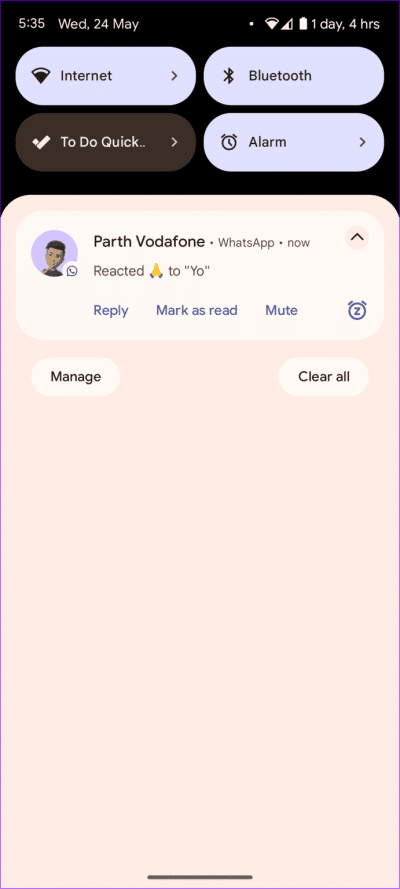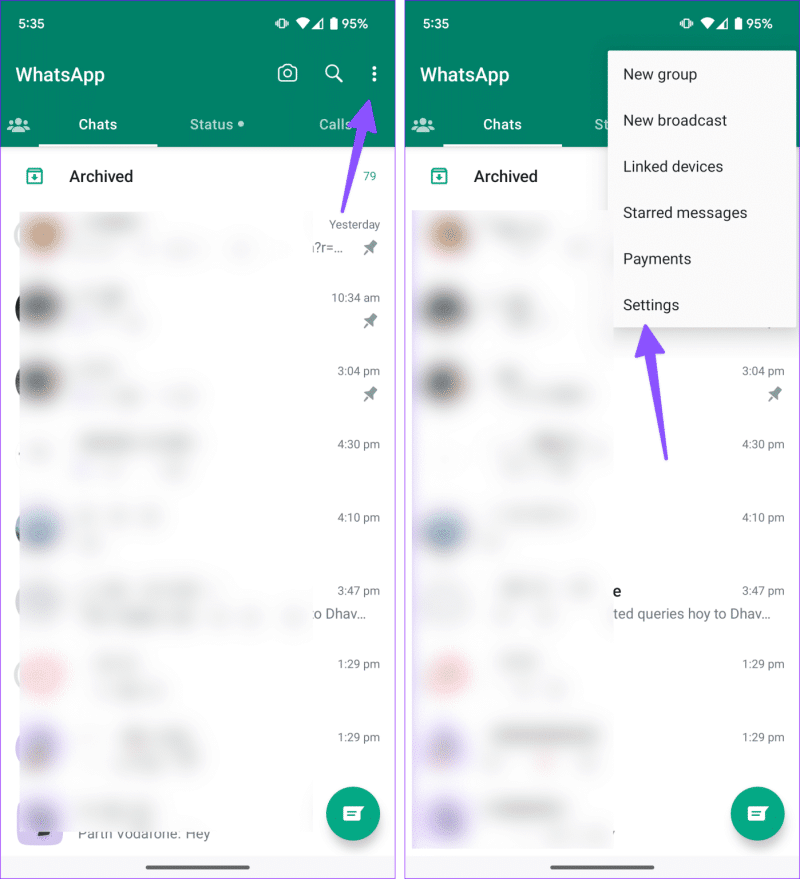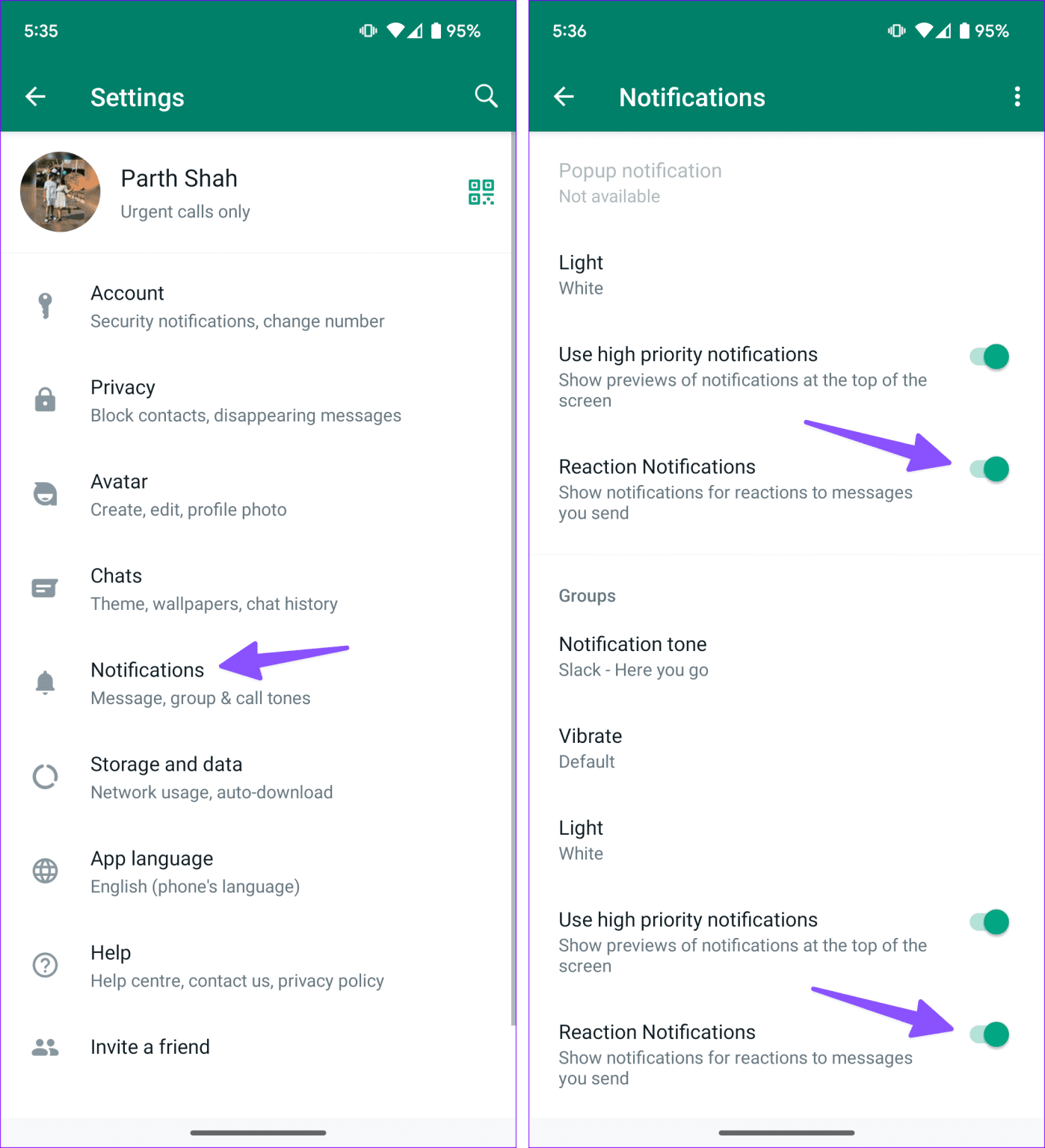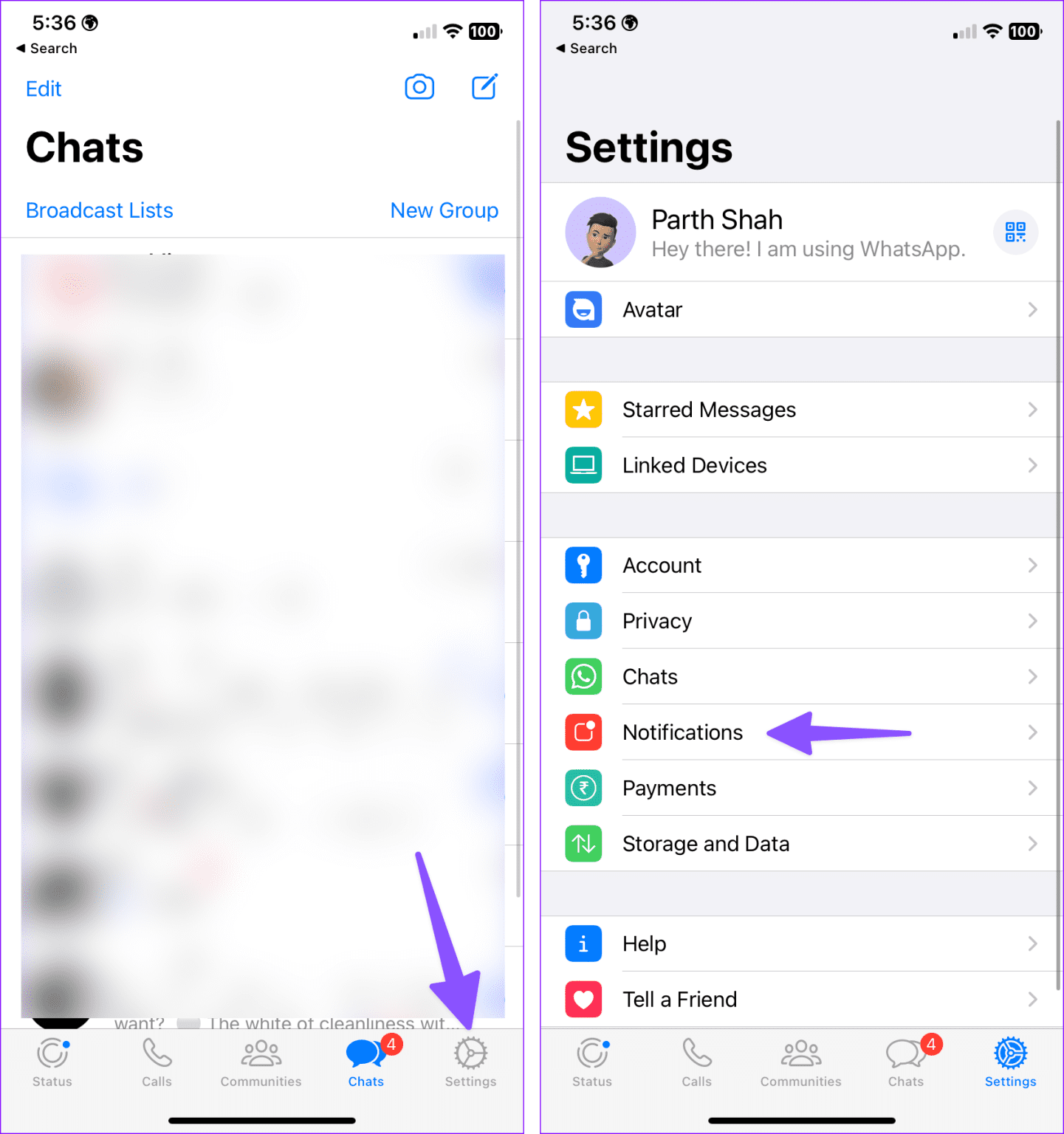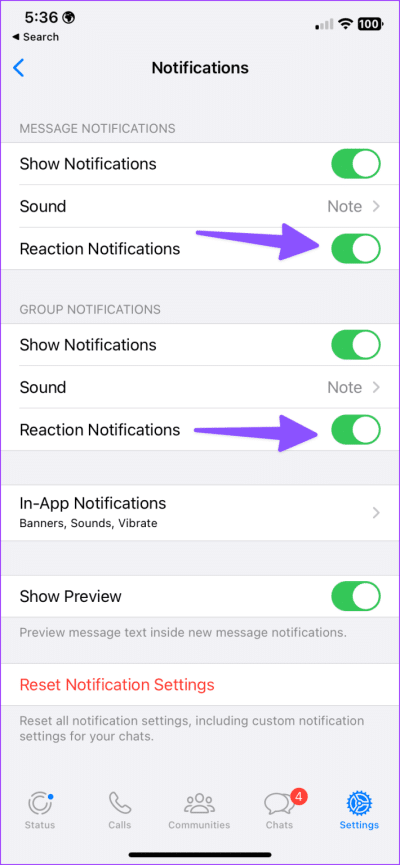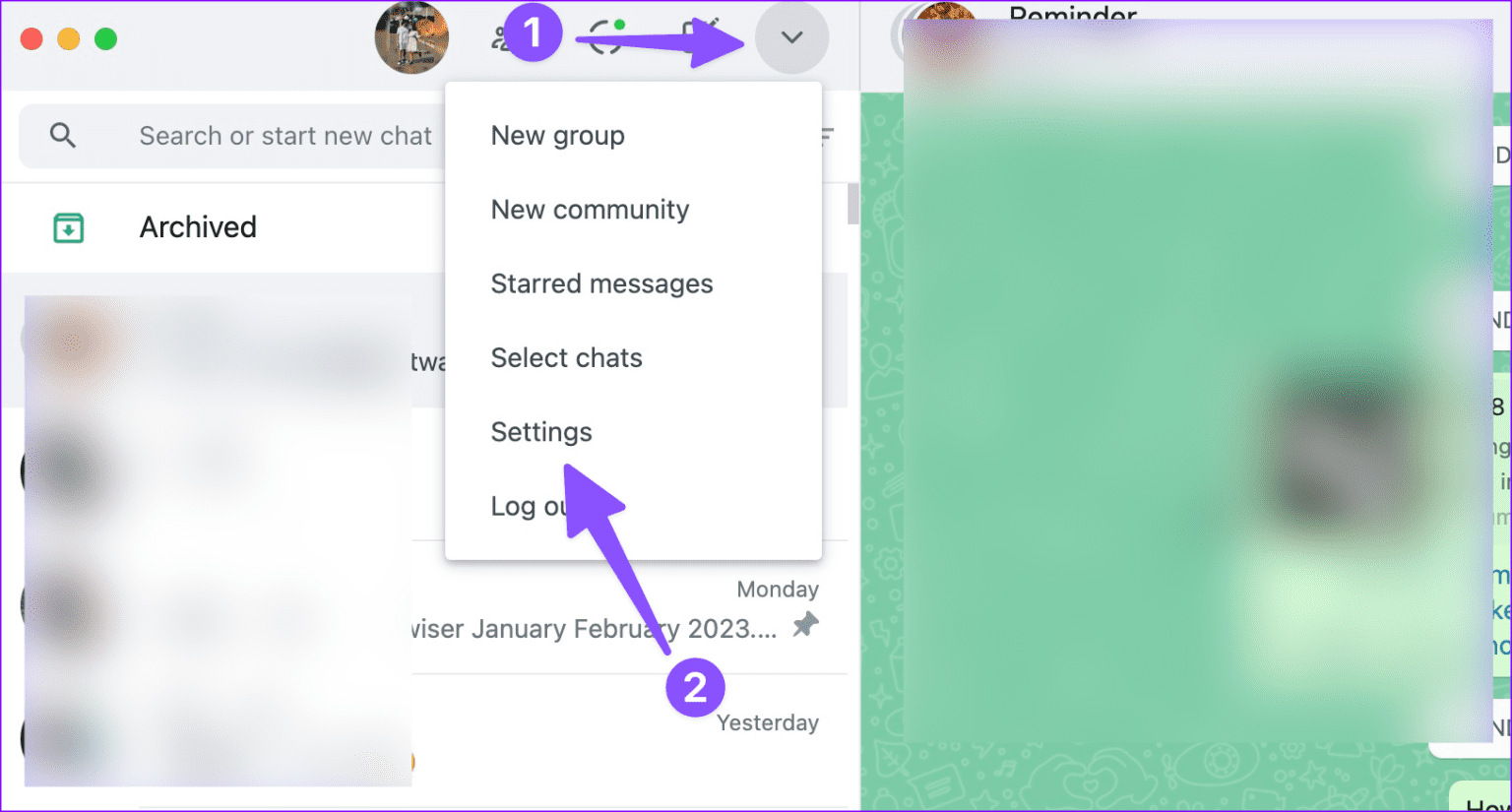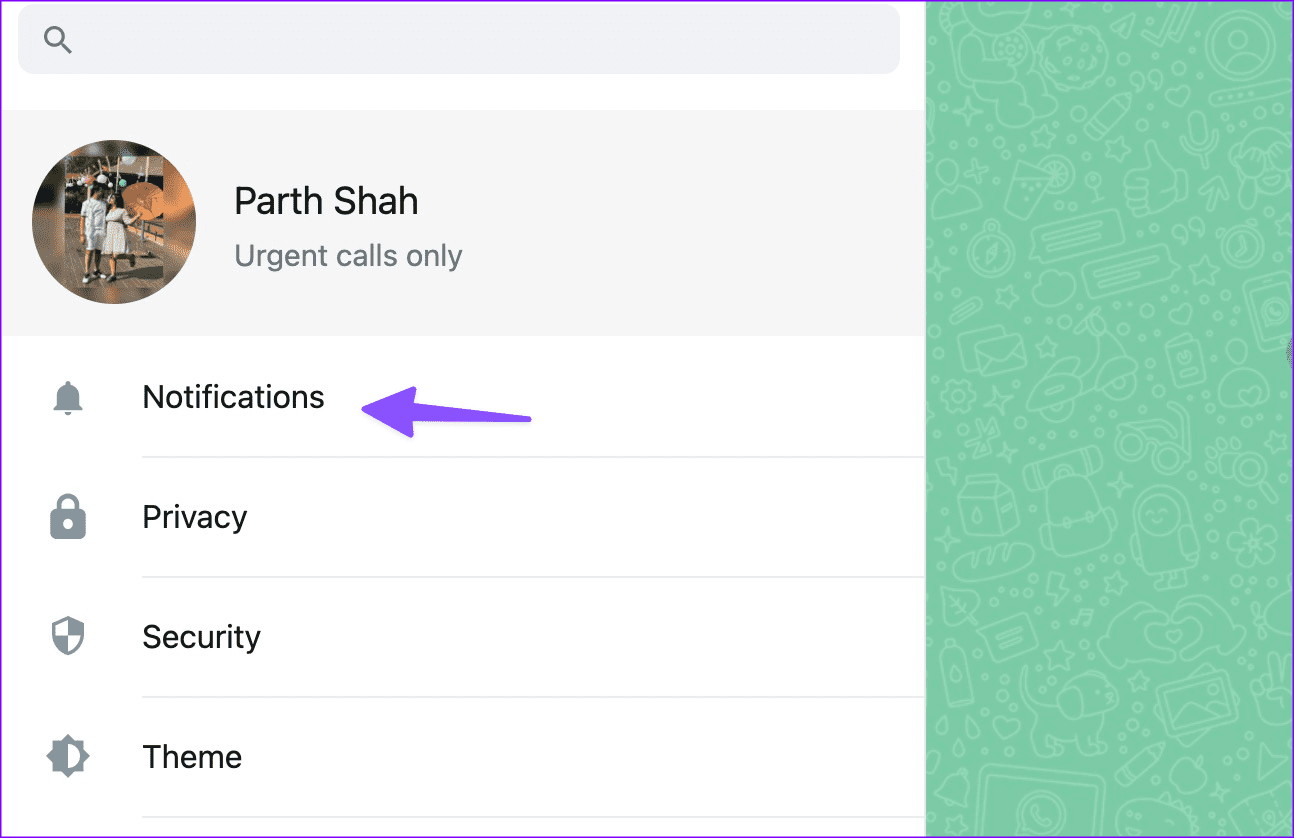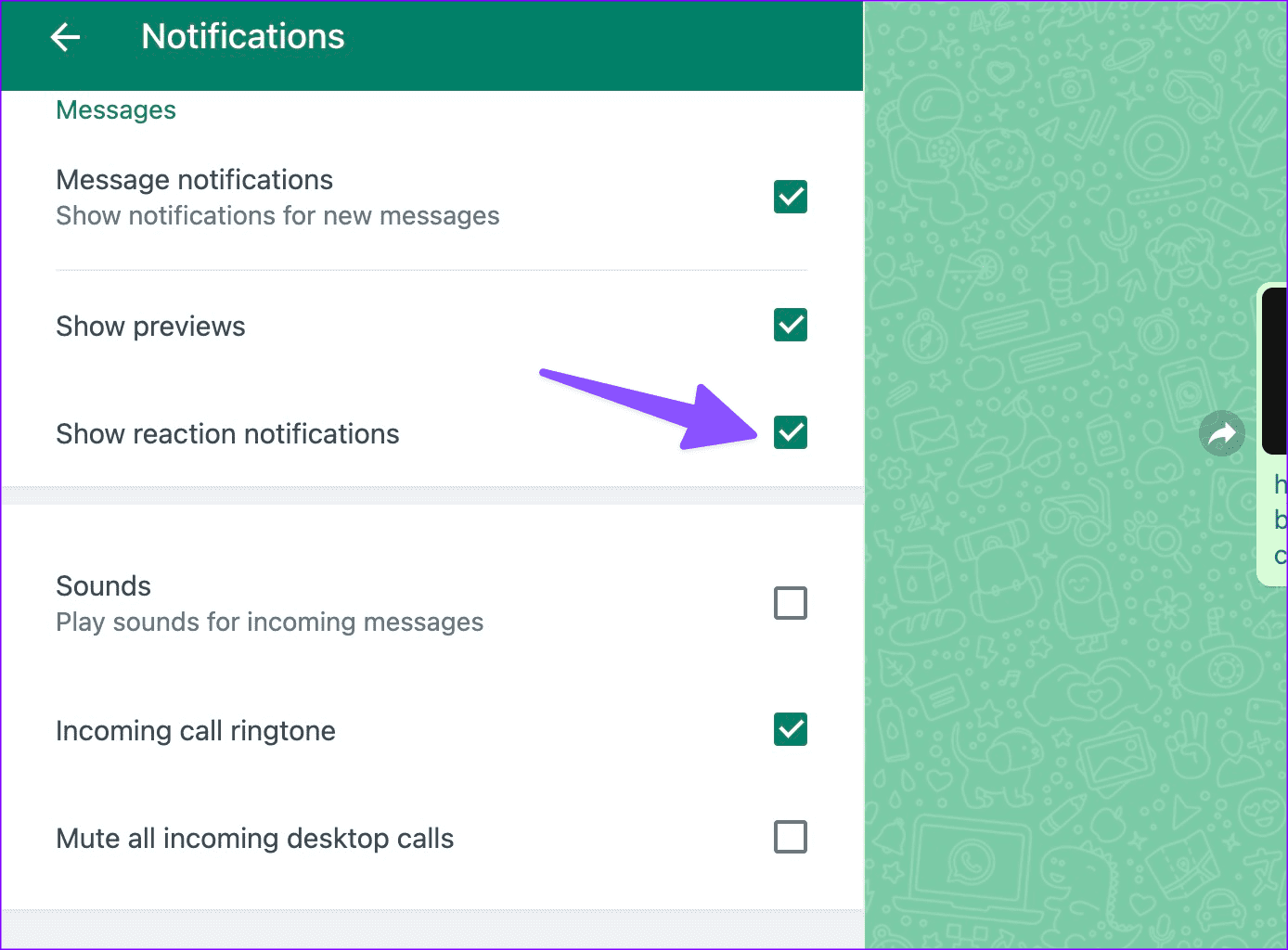Comment désactiver les notifications de commentaires sur WhatsApp
WhatsApp a fourni des réactions pour interagir avec Messenger en utilisant différents emojis. C'est une bonne astuce de dire à quelqu'un que vous avez lu ses messages. Par défaut, WhatsApp active les notifications de réaction sur votre téléphone et votre bureau. Bien qu'utiles dans certains cas, vous pouvez trouver les notifications de rétroaction constantes ennuyeuses. Voici comment désactiver les notifications de réaction WhatsApp.
Les notifications de commentaires fréquentes de WhatsApp peuvent perturber votre flux de travail. Nous vous recommandons vivement de désactiver les notifications de commentaires sur WhatsApp. Heureusement, la société appartenant à Facebook offre une option pour désactiver les notifications d'interaction de message dans WhatsApp pour les appareils Android, iPhone et de bureau. Commençons par les applications mobiles et passons au bureau.
QU'EST-CE QU'UN AVIS DE RÉACTION DANS WHATSAPP
Chaque fois que quelqu'un interagit avec votre MessageWhatsApp, votre média ou votre fichier, vous recevez une alerte de la société à ce sujet. Vous pouvez vérifier la capture d'écran ci-dessous pour votre référence.
WhatsApp vous envoie des notifications de commentaires pour les discussions personnelles et de groupe. C'est encore plus distrayant dans les groupes où vous recevez de nombreuses notifications de commentaires d'autres membres du groupe.
Désactiver les notifications de réaction WhatsApp sur Android
WhatsApp vous permet de définir des tonalités de notification personnalisées modèles de vibration, sonneries d'appel et indicateurs LED pour les discussions personnelles et de groupe. Cependant, la même chose n'est pas disponible pour les commentaires. Une fois que vous avez désactivé les notifications de réaction WhatsApp à partir des paramètres, l'application s'éteint de la même manière pour tous vos chats.
Étape 1: Ouvrir une application WhatsApp sur Androïd. Appuyez sur le menu vertical à trois points dans le coin supérieur droit et sélectionnez Paramètres.
Étape 2: Sélectionner Notifications.
Étape 3: désactiver la bascule Les notifications La réaction est dans une liste Messages.
À partir de maintenant, WhatsApp ne vous alertera pas lorsque quelqu'un interagit avec votre message envoyé.
Étape 4: Vous pouvez désactiver les notifications de réponse pour les groupes WhatsApp De la même liste.
Nous vous recommandons de désactiver les notifications de réaction pour les groupes WhatsApp et de les conserver pour les conversations personnelles.
DÉSACTIVER LES NOTIFICATIONS DE RÉACTION DE MESSAGE DANS WHATSAPP POUR IPHONE
Vous pouvez également désactiver les notifications d'interaction de message dans WhatsApp pour iPhone. Suivez les étapes ci-dessous pour apporter des modifications.
Étape 1: Lancez WhatsApp sur votre iPhone.
Étape 2: Cliquez sur l'icône des paramètres dans le coin inférieur droit. Localiser Notifications.
Passons à l'étape 3 : désactiver la bascule Les notifications réaction Pour les messages et les notifications de groupe.
Lorsque vous désactivez les notifications de commentaires pour les groupes, WhatsApp désactive également les groupes communautaires. Lisez notre article dédié pour connaître les différences entre les communautés et les groupes WhatsApp.
Désactiver les notifications de réaction aux messages sur le bureau WHATSAPP
WhatsApp propose des applications de bureau riches en fonctionnalités sur Windows et Mac. La société travaille sur des applications natives pour les deux plates-formes, mais elles sont encore en version bêta et loin d'être parfaites.
De plus, WhatsApp ne synchronise pas les préférences de notification avec le bureau. Si vous désactivez les notifications de réaction WhatsApp sur votre téléphone, l'entreprise ne les désactivera pas sur Windows ou Mac. Vous continuez à recevoir des notifications de commentaires pendant les heures ouvrables. Désactivons-le, d'accord ?
Remarque : Nous utiliserons l'application de bureau WhatsApp stable dans les captures d'écran ci-dessous au moment de la rédaction de cet article. L'application actuelle utilise la même interface utilisateur sur Windows et Mac. Nous avons utilisé des captures d'écran de l'application WhatsApp pour Mac dans les étapes. Vous pouvez suivre la même chose sur WhatsApp pour Windows pour désactiver les notifications de réaction.
Étape 1: Ouvert WhatsApp sur le bureau. Cliquez sur Flèche vers le bas dans le coin supérieur droit.
Étape 2: Sélectionner Paramètres.
Passons à l'étape 3: Ouvert Notifications.
Étape 4: Décochez la case à côté de l'option Afficher les notifications d'interaction Dans la liste suivante.
Comment activer les notifications d'interaction sur WhatsApp
Avez-vous changé d'avis et souhaitez-vous réactiver les notifications de réaction sur WhatsApp ? Vous pouvez facilement activer les alertes de réaction sur WhatsApp mobile et ordinateur de bureau. Vous devez suivre les étapes ci-dessus et accéder aux paramètres WhatsApp pour activer les notifications de réaction pour les discussions personnelles et les groupes.
Comment vérifier les réactions aux messages sur WhatsApp
Maintenant que vous avez désactivé les notifications de réaction aux messages sur WhatsApp, L'application n'enverra aucune alerte à ce sujet. Pour vérifier les réactions aux messages, vous devez ouvrir L'application et les vérifier à partir de la liste de discussion.
Contrairement aux nouveaux messages, WhatsApp ne mettra pas ces conversations en tête.
Bloquer les distractions de WHATSAPP
La notification fréquente des commentaires de WhatsApp entraîne une journée improductive. Si cela ne fonctionne pas pour vous, utilisez les astuces ci-dessus pour désactiver les notifications d'interaction de message dans WhatsApp. Comment utilisez-vous les réactions WhatsApp? Sont-ils utiles dans votre communication quotidienne ? Partagez votre opinion dans les commentaires ci-dessous.